Time Machine là một công cụ sao lưu dữ liệu có sẵn trên Macbook, công cụ giúp bạn sao lưu và khôi phục dữ liệu trong trường hợp cần reset lại Macbook khi máy bị lỗi hoặc khôi phục lại cài đặt gốc macbook.
Cùng chúng tôi tìm hiểu về cách sao lưu dữ liệu bằng tiện ích Time Machine:
Nội dung bài viết
Các bước thực hiện sao lưu dữ liệu bằng Time Machine:
Bước 1: Kết nối ổ cứng ngoài với Macbook
Bạn cắm ổ cứng ngoài vào cổng USB hoặc Thunderbolt của Macbook của bạn.
Bước 2: Mở Time Machine từ thanh Menu
Bạn chọn biểu tượng Apple > Tùy chọn Hệ thống > Time Machine. Hoặc bạn có thể chọn hiển thị biểu tượng Time Machine trên thanh menu bằng cách tích vào ô Show Time Machine in Menu Bar.
Bước 3: Chọn ổ cứng ngoài làm ổ đĩa sao lưu
Bạn chọn Chọn ổ đĩa sao lưu (Select Backup Disk) và chọn ổ cứng ngoài trong danh sách. Bạn có thể chọn Mã hóa các bản sao lưu (Encrypt backups) để bảo vệ dữ liệu của bạn.
Bạn bấm vào Sử dụng ổ đĩa (Use Disk) để xác nhận.
Bước 4: Chọn sao lưu tự động
Bạn tích vào ô Sao lưu tự động để cho phép Time Machine tự động sao lưu dữ liệu của bạn mỗi giờ trong vòng 24 giờ, hàng ngày và hàng tuần. Bạn có thể điều chỉnh các tùy chọn sao lưu như thời gian sao lưu, các ổ đĩa loại trừ khỏi sao lưu hoặc xóa các bản sao lưu cũ bằng cách bấm vào Nút tùy chọn (Options).
Bước 5: Sao lưu thủ công hoặc khôi phục dữ liệu từ bản sao lưu
- Bạn có thể bấm vào biểu tượng Time Machine trên thanh menu và chọn Sao lưu ngay (Back Up Now) để sao lưu dữ liệu thủ công. Bạn cũng có thể chọn Khôi phục tất cả các tệp từ bản sao lưu (Restore All Files from Backup) để khôi phục dữ liệu từ một bản sao lưu nào đó.